Nếu bạn là một trong những người thích đọc email từ desktop, hướng dẫn này là dành cho bạn. Đi tới phần kết này bạn đã học cách làm thế nào để thiết lập email lên Mac Mail. Ngoài ra bạn cũng biết cách để lấy thông tin email account trên dịch vụ email doanh nghiệp hiện hành. Nếu có câu hỏi nào thêm về Apple Mail hay Mac Mail, hãy liên hệ chúng tôi để được tư vấn.
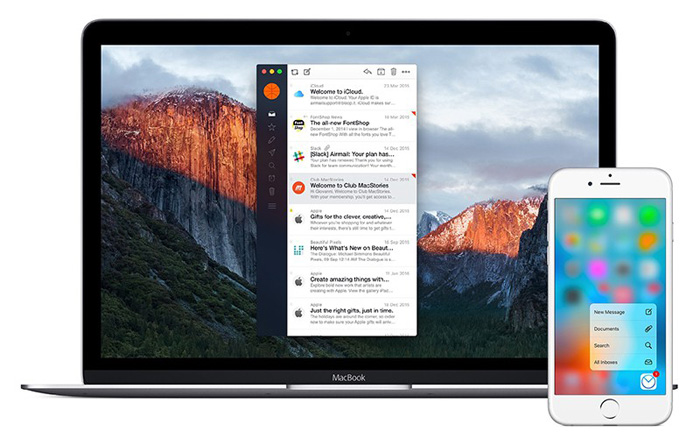
Cấu hình tài khoản Email gửi và nhận trên phần mềm Mail của máy Mac
Hướng dẫn dưới đây sẽ giúp bạn có thể cài đặt cấu hình Email gửi và nhận trên phần mềm Mail của máy Mac, cho đến thời điểm hiện tại có rất nhiều phiên bản máy Mac khác nhau, tuy nhiên cách cấu hình và thông tin nhập vào bạn đều có thể sử dụng được
Trên màn hình của phần mềm Mail, bạn chọn mục Mail, tiếp tục chọn Add Account
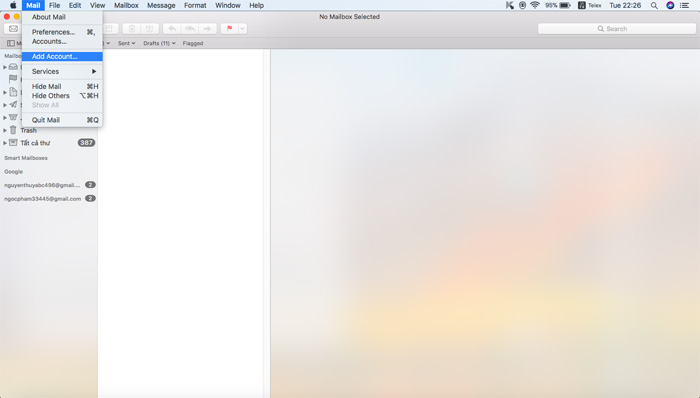
Chọn hệ thống Mail mà bạn đang sử dụng, ở đây Mắt Bão sẽ chọn Orther Mail Account…
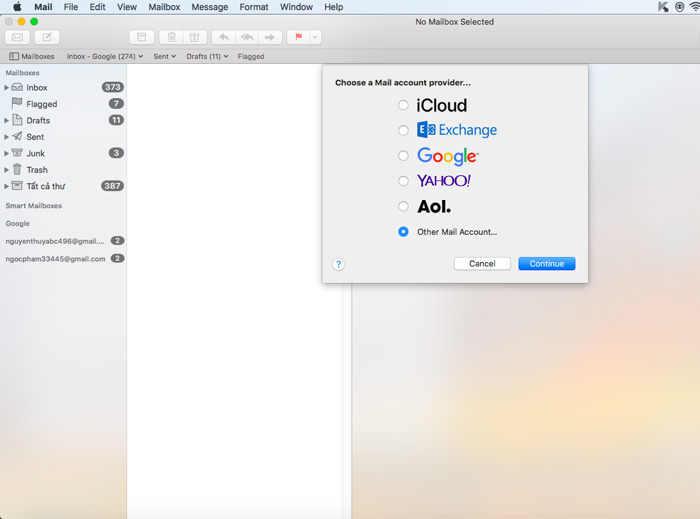
Bạn điền thông tin Name, Email Address và Password sau đó chọn Sign in
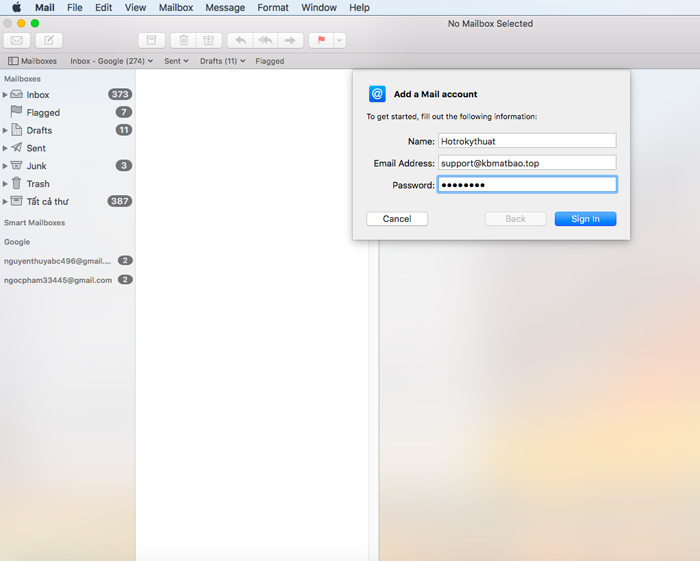
Sau khi bạn chọn Sign in sẽ hiển thị bảng nhập thông tin
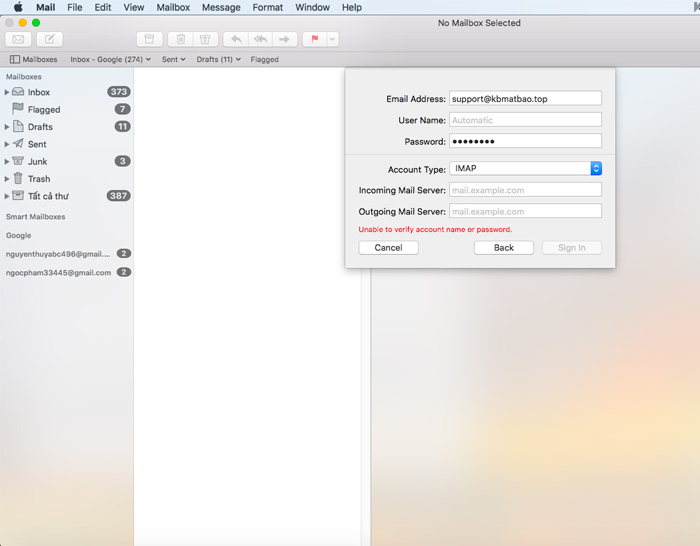
Bạn thực hiện khai báo các thông tin.
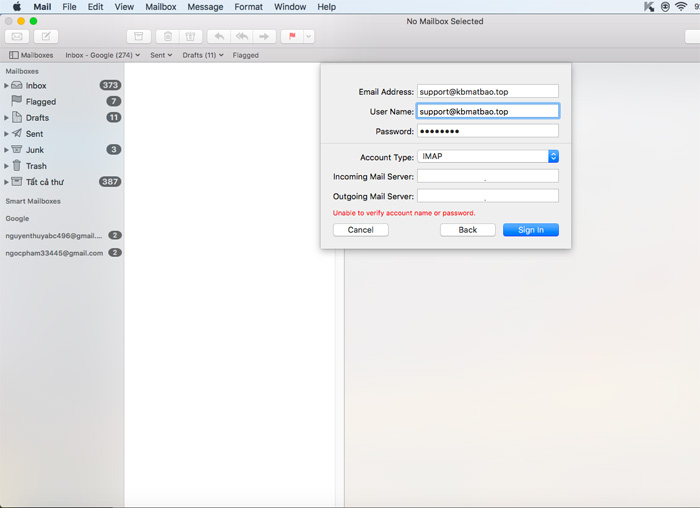
Sau khi quá trình nhập thông tin hoàn tất bạn tiếp tục chọn Sign In và chờ đợi cho phần mềm Mail kết nối tới Server.
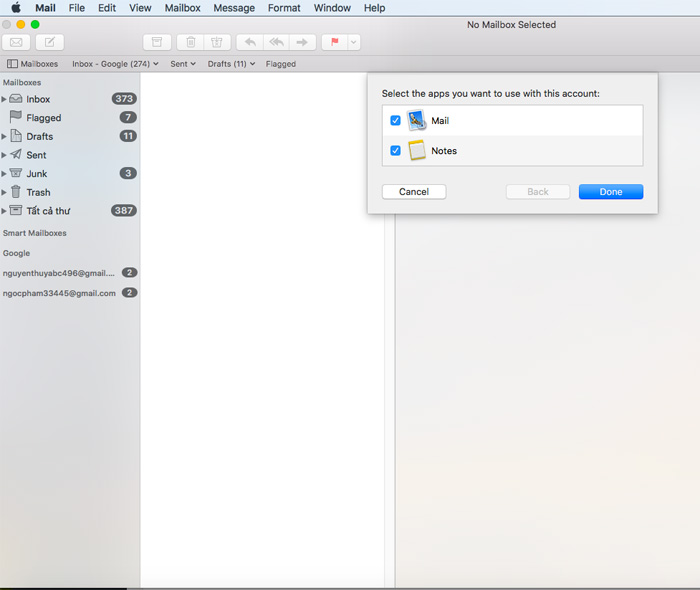
Chọn Done và bạn đã có thể gửi và nhận trên phần mềm Mail